ホームページ >コンピューターのチュートリアル >コンピュータ知識 >Steam Deck に SD カードをインストールしてフォーマットする方法
Steam Deck に SD カードをインストールしてフォーマットする方法
- WBOYWBOYWBOYWBOYWBOYWBOYWBOYWBOYWBOYWBOYWBOYWBOYWB転載
- 2024-02-19 23:54:021011ブラウズ
Steam Deck は、強力なハードウェアと膨大なゲーム ライブラリにより、リリース以来人気を集めています。しかし、デバイスのストレージ容量と柔軟性を向上させたくない人はいないでしょうか?ユーザーは SD カード スロットを利用して空き容量を増やすことができます。このガイドでは、Steam デッキに SD カードをインストールしてフォーマットする簡単なプロセスを説明します。ゲーム ライブラリを拡張する場合でも、ファイルを効率的に管理する場合でも、わずか数ステップでゲーム エクスペリエンスを最小限に抑え、お気に入りのゲームへのシームレスなアクセスを確保できます。
SD カードを Steam デッキにインストールしてフォーマットするにはどうすればよいですか?
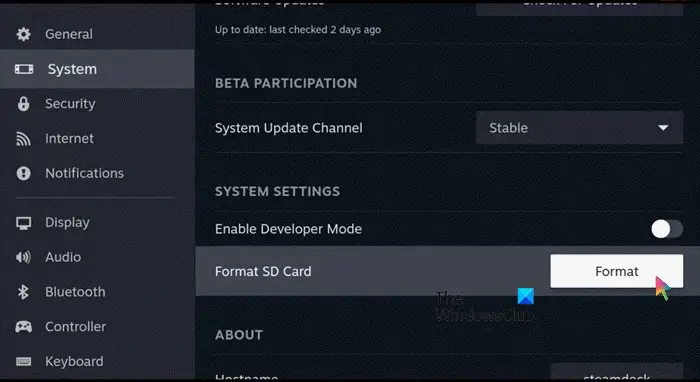
まず、microSD カードの形式が Steam Deck と互換性があるかどうかを確認することが非常に重要です。最も適した形式は、Linux に適した形式である ext4 です。次にカードのフォーマット方法ですが、ストリームデッキにセットするのが一番早くて便利です。
このプロセスには時間がかかり、ユーザーにはデータ損失について警告が表示されますが、それだけです。 SDカードがフォーマットされます。
読む: Steam ボードをリセットする方法
さらに、ユーザーが microSD カードをプライマリ ストレージ デバイスとして使用したい場合は、[設定] に戻り、[ストレージ] まで下にスクロールし、[内部ドライブ] を見つけて、新しい microSD カードを見つけることができます。初めての場合は、内部ストレージ オプションを選択し、[X] ボタンをクリックしてデフォルトとして設定し、プライマリ ストレージとして設定します。次に、MicroSD カードに移動し、[デフォルトにする] を選択します。新しくインストールしたゲームに同じ設定をしたくない場合でも、場所を選択するように求めるプロンプトが表示されますので、心配する必要はありません。
以上がSteam Deck に SD カードをインストールしてフォーマットする方法の詳細内容です。詳細については、PHP 中国語 Web サイトの他の関連記事を参照してください。

